Після підключення роутер відразу починає роздавати Вай-фай. Щоб не ділитися інтернетом з сусідами, запарольте бездротовий трафік. Як тільки встановите пароль на Wi-Fi, зможете спокійно користуватися інтернетом, не побоюючись, що з вашим маршрутизатором будуть з’єднуватися всі кому не ліньки.
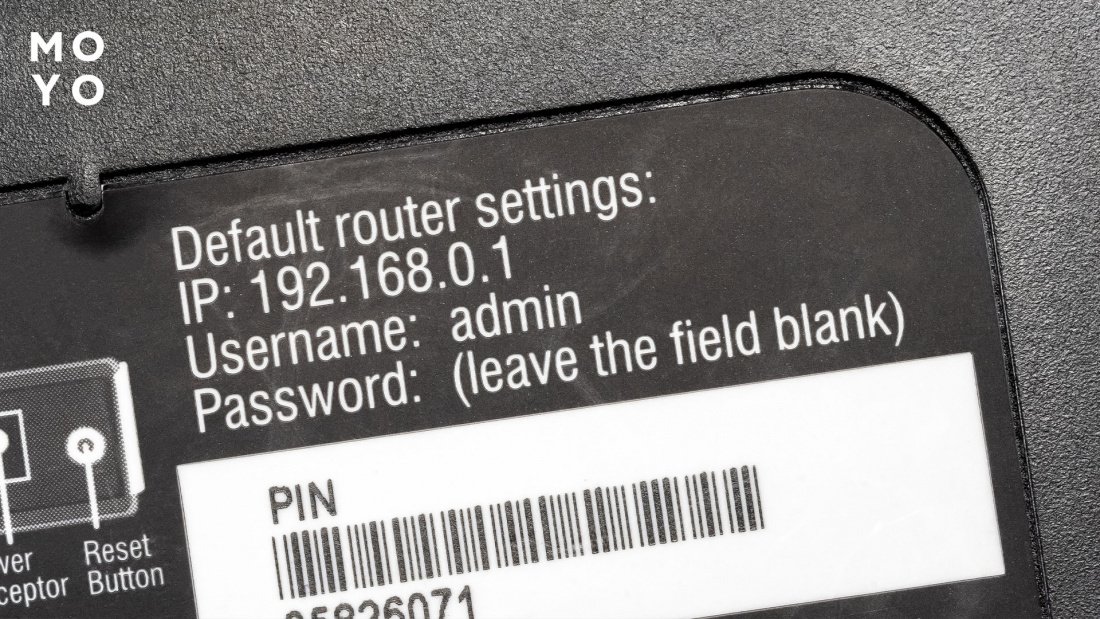
Як поставити пароль на Wi-Fi: загальний порядок дій
Від виробника маршрутизатора залежать деталі процедури, але суть процесу одна. У будь-якому випадку необхідно зробити наступне:
- Подивіться, що написано на наклейці роутера. Перепишіть або запам'ятайте дані для входу: IP, логін, пароль.
- Під'єднайте до порту WAN провайдерський кабель. З'єднайте маршрутизатор з комп'ютером за допомогою короткого кабелю, що входить до комплектації. На роутері використовуйте гніздо LAN. Заживіть маршрутизатора. За кілька секунд він буде готовий до роботи. Для кожного підключення повинен світитися відповідний індикатор.
- У браузері наберіть IP з наклейки. Якщо потрібна авторизація — пройдіть її. Відкрийте потрібний розділ програмної оболонки та запарольте підключення за Вай-фаєм. Подробиці залежать від моделі девайса.
Огляд просунутої технології: Що таке Mesh система: 9 переваг та 2 недоліки комірчастої домашньої мережі
Як поставити пароль на роутер: особливості для різних виробників
Насамперед потрібно дізнатися або підібрати IP-адресу маршрутизатора. Перші цифри — 192.168, продовження дивіться на наклейці моделі.
Другий етап — авторизація. У більшості випадків необхідно ввести такі дані:
|
|
Логін | Пароль |
| Варіант 1 | admin | admin |
| Варіант 2 | admin |
У другому варіанті вводити пароль не треба. Іноді маршрутизатори пускають у налаштування без авторизації.
Третій етап — запаролювання роутера. Розташування відповідного поля в інтерфейсі залежить від виробника.
Цікава стаття: Як розширити зону покриття Wi-Fi за допомогою Aimesh: 6 кроків для встановлення мережі
Asus
Насамперед необхідно відкрити інтерфейс роутера. Для цього набираємо у переглядачі 192.168.1.1 або іншу адресу. Шлях входу залежить від моделі маршрутизатора. Асус запропонує залогінитися. Типова комбінація для входу: admin, admin. Інфу про пароль-логін за замовчуванням друкують на наклейці, що прикрашає нижню частину корпусу пристрою, який роздає трафік. Якщо хтось змінював дані для авторизації, можете скинути маршрутизатор кнопкою на початкові налаштування, а потім залогінитись, використовуючи стандартні дані. Після скидання злетять також інші налаштування.
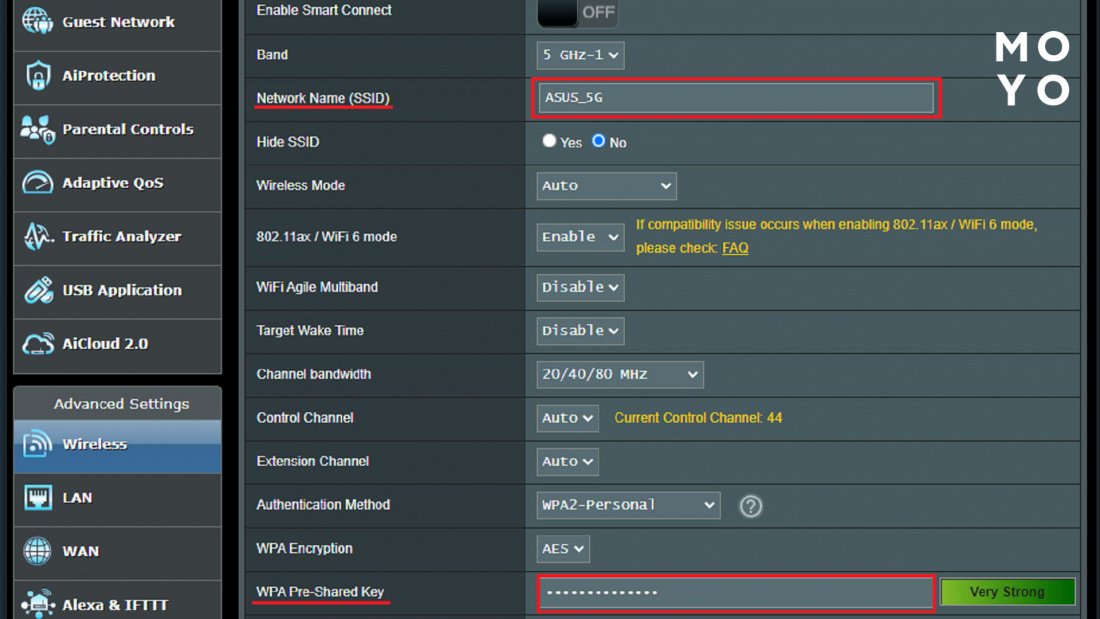
Клацаємо на розділ «Бездротова мережа», в ньому знадобиться вкладка «Загальні». У неї в полі для попереднього ключа WPA вписуємо пароль. У секретній комбінації має бути щонайменше 8 символів. Потрібно використовувати англійську розкладку та цифри. За бажання їх можна розбавляти спецсимволами. Закріплюємо результат натисканням «Застосувати».
Після введення або зміни пароля ноутбуки, смартфони та інші пристрої, які раніше підключалися до Вай-фаю, не зможуть законектитися без зміни налаштувань. Їх потрібно переувімкнути по-новому.
У пошуках втраченого: Як дізнатися пароль від Wi-Fi: 7 «чудо-технологій»
TP-Link
Процедура відкривання інтерфейсу роутера аналогічна відвідуванню налаштувань Asus. Єдина відмінність — IP зазвичай з нулем — 192.168.0.1.
У випадку старої моделі TP-Link для зміни або введення пароля:
- Перейдіть до підрозділу Wireless Security розділу Wireless.
- Праворуч у блоці WPA2 — Personal введіть секретну комбінацію символів. Чек бокс блоку має бути в активному положенні.
- Підтвердьте оновлення натисканням Save.
- Перезавантажте маршрутизатор, натиснувши click here.
Ім'я бездротової мережі можна змінити у Wireless Settings.
Далі йтиметься про те, як поставити пароль Вай-фаю на роутер, який відноситься до більш просунутих моделей TP-Link.

Вхід у вебінтерфейс такий самий. На наступному етапі переходимо в «Бездротовий режим», потім відкриваємо вкладку базового налаштування. У разі 2-діапазонного роутера потрібно встановити 2 паролі. Цілком логічно, що SSID для мереж буде різним, а секретна комбінація символів може бути однаковою.
Налаштовуємо повторювач: Як налаштувати роутер як репітер за 6 кроків + розв'язання можливих проблем
Mercusys
Щоб зайти до вебінтерфейсу, наберіть у браузері mwlogin.net. Подібний спосіб входу гарний тим, що не помилитеся з продовженням адреси, яка починається на 192.168. Хоча бувають ситуації, коли за літерною адресою зайти не виходить, а за цифровою пускає нормально. Алгоритм дій:
- У вікні налаштування роутер запропонує ввести новий пароль для адміністратора. Введіть та продублюйте секретну комбінацію символів. Якщо побоюєтеся злому домашньої мережі, не використовуйте admin. Щоб перейти до наступного вікна, натисніть стрілку.
- У меню «Тип підключення», швидше за все, потрібно вибрати динамічну адресу. При такому варіанті налаштування зводиться до пари кліків. У випадку PPPoE або іншого протоколу, який передбачає складнішу взаємодію з провайдером, доведеться вводити параметри, прописані в договорі з постачальником інтернет-послуг.
- Для 2-діапазонної моделі наберіть два SSID і один або два паролі.
- Натисніть галочку, щоб завершити.
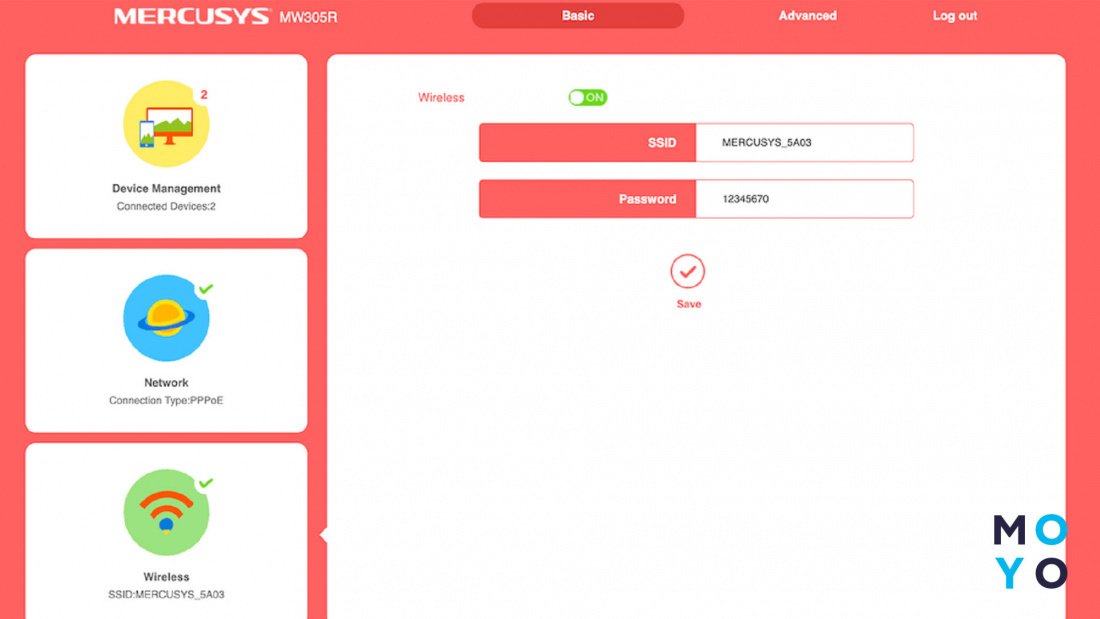
Mercusys перезавантажиться та можна буде логінуватися з ноутбука, планшета чи іншого пристрою.
Tenda
Для входу до вебінтерфейсу набираємо у браузері tendawifi.com або цифрову адресу, аналогічну випадку з TP-Link. Далі, залежно від моделі, можливі два варіанти: з введенням пароля або відкриванням налаштувань без попереднього вікна. Якщо з'явилося вікно з полем для пароля — нічого не набирайте, обмежтеся натисканням ОК. Не відкривається інтерфейс? Спробуйте admin. Хоча при першому вході до налаштувань, зазвичай, такі дані отримання доступу: логін — admin, пароль — без символів.
Варіанти інтерфейсу:
- З вікном попередніх налаштувань. Відразу вводимо SSID та пароль для Wi-Fi.
- Без віконця попередніх налаштувань. Тиснемо на бездротові налаштування, потім — на бездротову безпеку. Ставимо WPS Settings на Disable. У режимі Security Mode має бути WPA2-PSK. У полі key вводимо пароль.
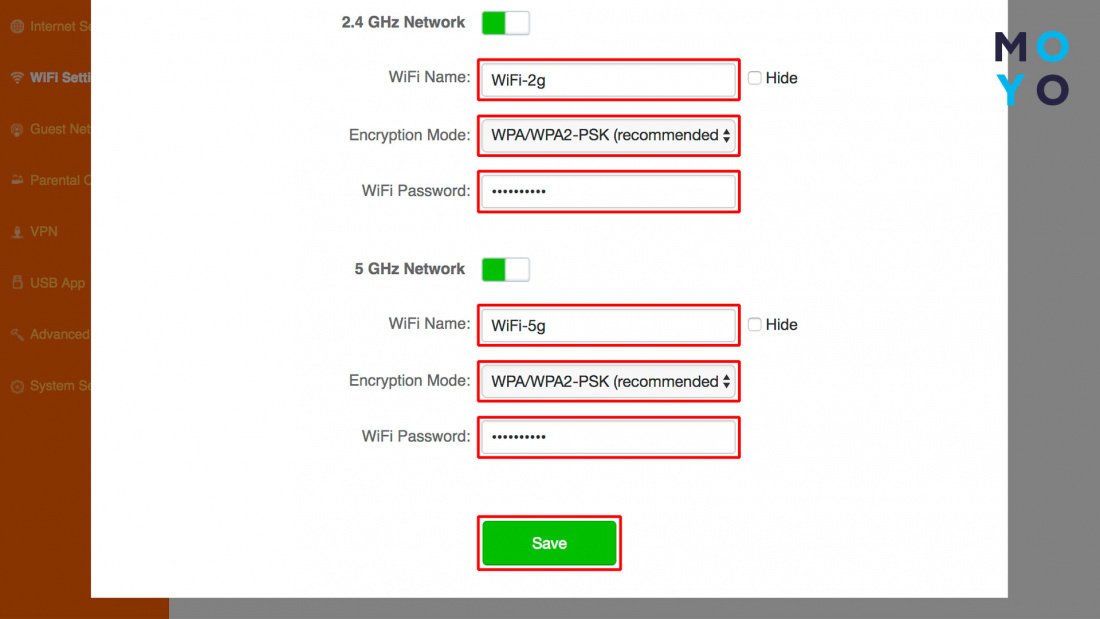
Після натискання ОК, маршрутизатор Tenda перезавантажиться, і можна буде підключатися до нього з урахуванням правил безпеки.
Mikrotik
Незалежно від моделі роутера, перед запаролюванням необхідно з'єднати комп'ютер з маршрутизатором витою парою. У випадку бренду Mikrotik є нюанс — не варто підключатися до порту LAN1: краще використовувати будь-який інший роз'єм LAN. Також існує думка, що налаштування роутера через програмну оболонку дуже складне, і тому краще скористатися утилітою WinBox. Однак для запаролювання цілком достатньо вебінтерфейсу, який відкривається після введення у браузері 192.168.88.1.
Для запаролювання:
- Перевірте режим роботи. Справа вгорі має бути вибрано Home AP.
- Натисніть Password WiFi та введіть його.
- Підтвердьте дію, натиснувши Apply.
Все це робиться у стартовому вікні Quick Set.
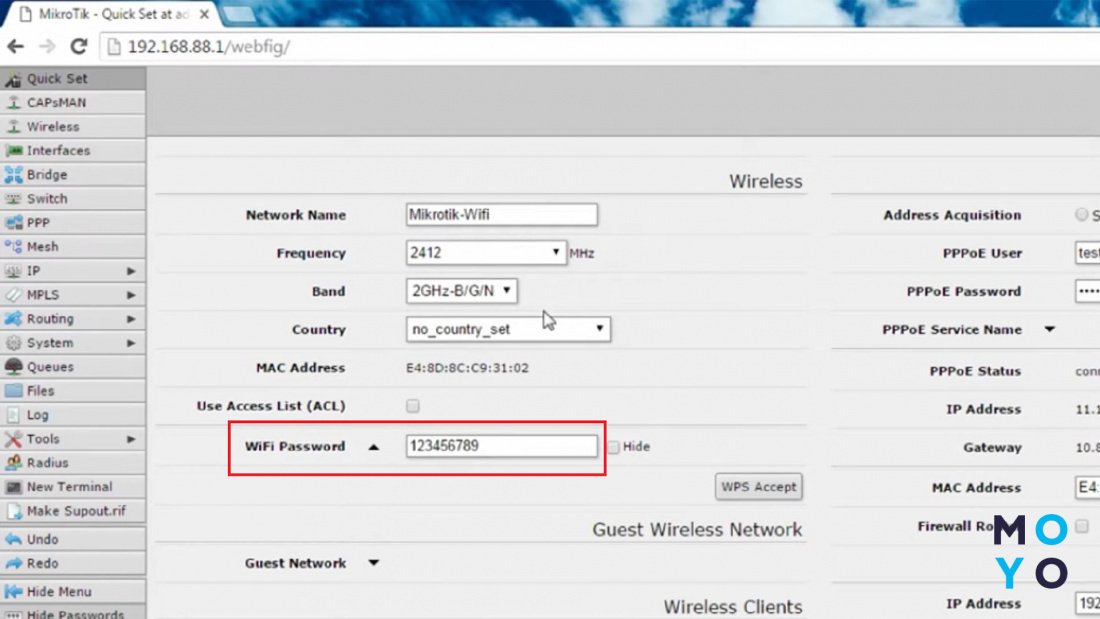
Знати, як встановити пароль на Вай-фай, безумовно, потрібно, але не варто забувати й про запаролювання входу на маршрутизатор. Ніхто не заважає поставити замість admin іншу секретну комбінацію. Причини забезпечення додаткового захисту домашньої мережі:
- Всім відомою парочкою admin-admin можуть користуватися діти для обходу обмежень на трафік;
- зловмисники можуть вдертися в роутер «по повітрю» та переналаштувати його на власний розсуд.
Корекція основного пароля аналогічна вищеописаній процедурі. Розділ інтерфейсу, який потрібно відвідати, залежить від моделі девайса.
Забезпечуємо доступ до інтернету: Помилка 651: 5 причин та способи усунення



